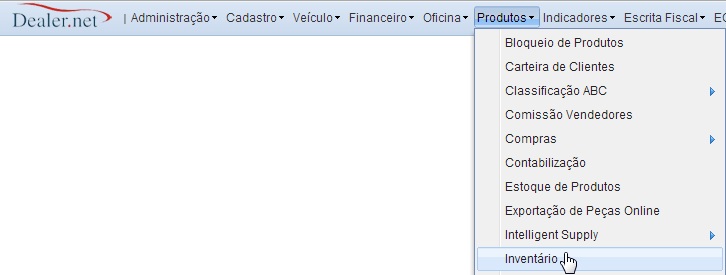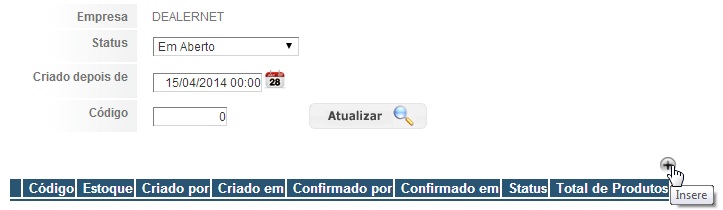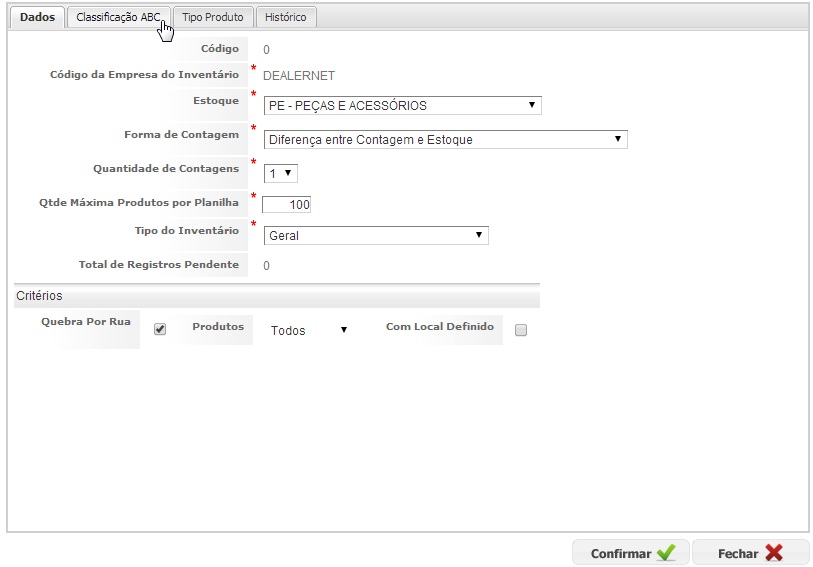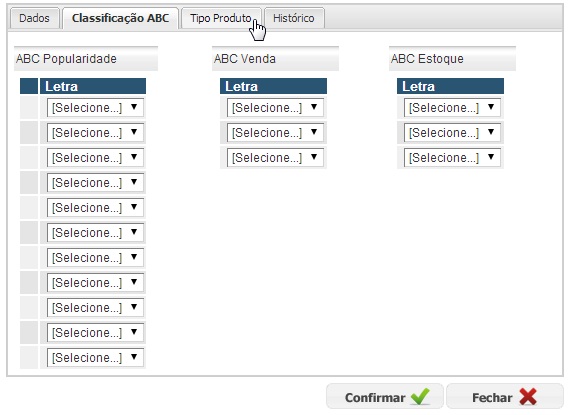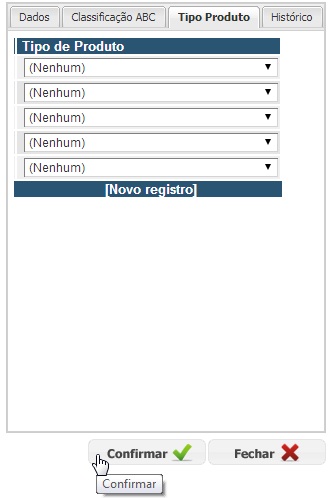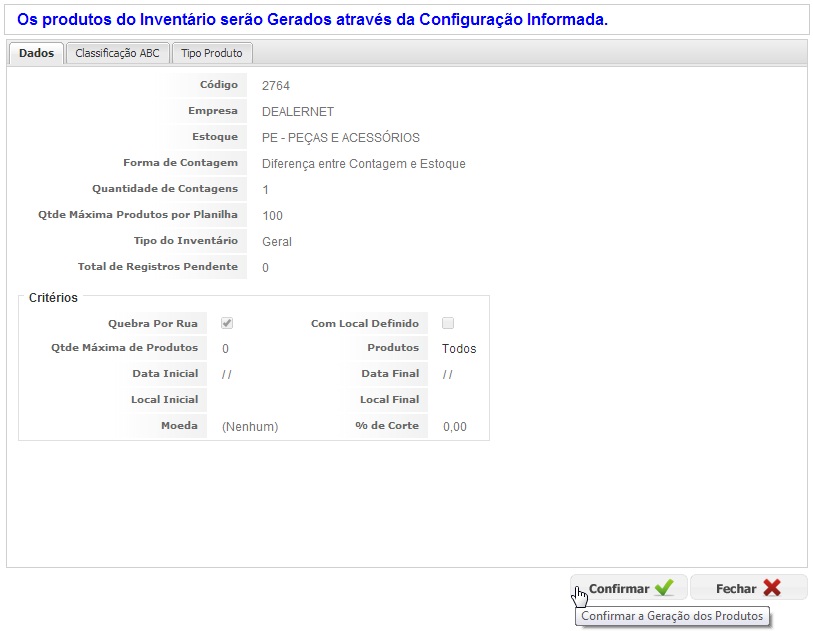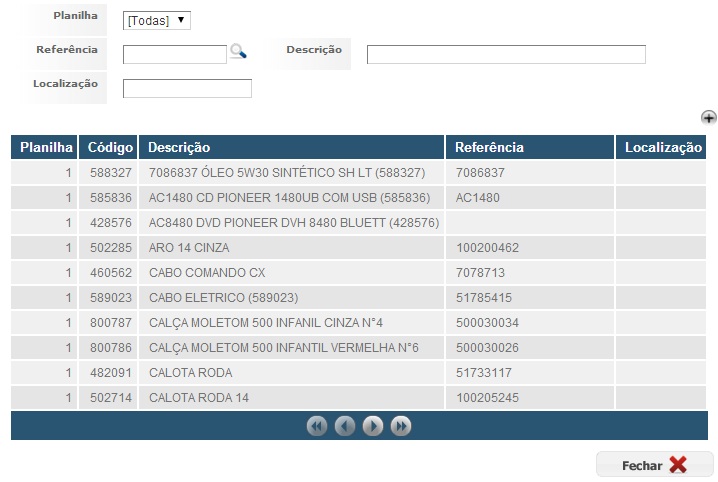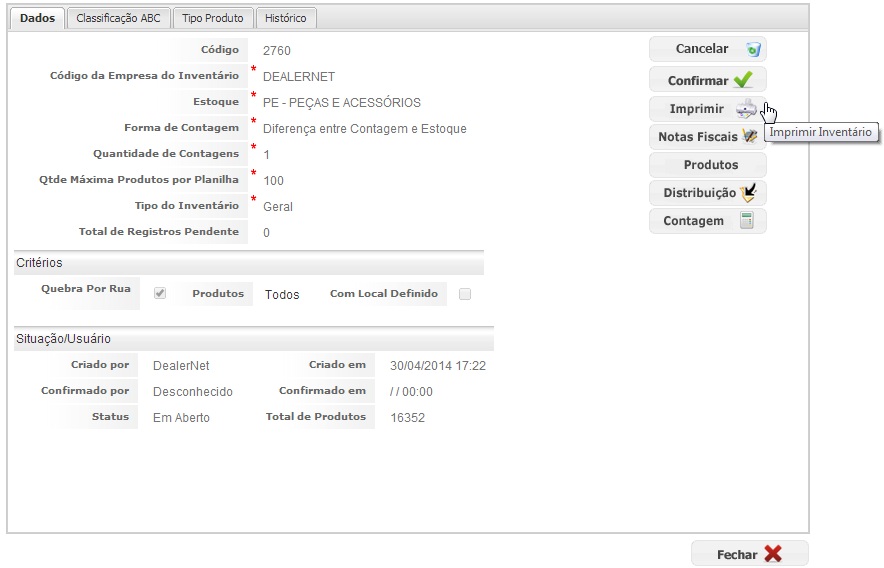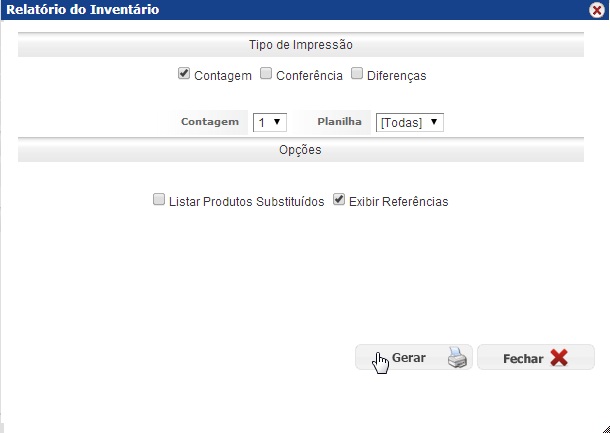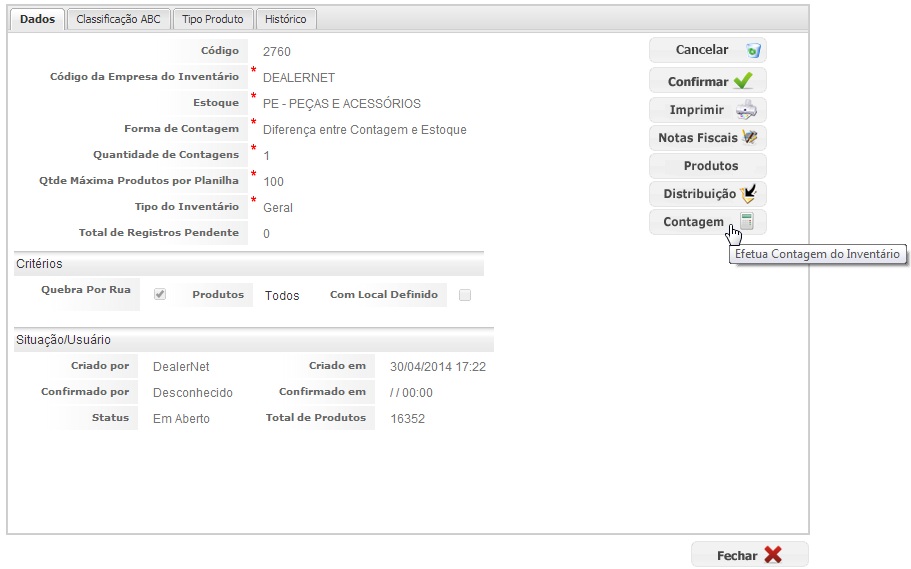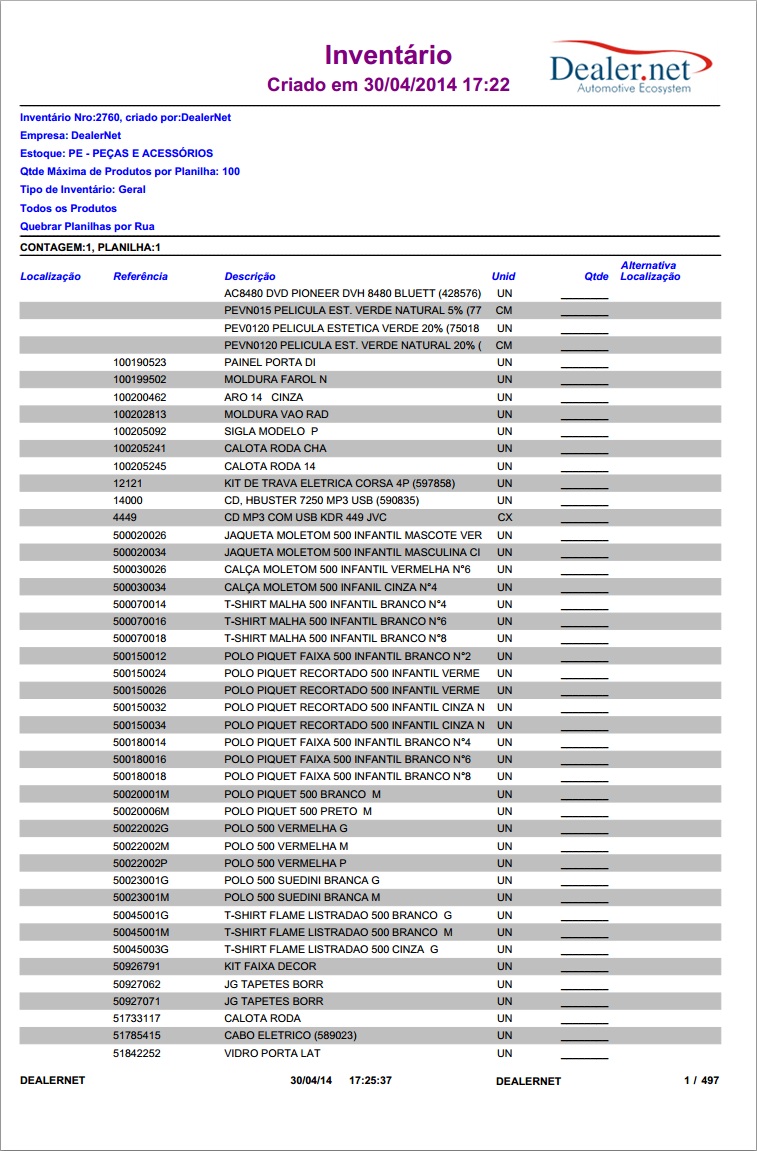De Dealernet Wiki | Portal de Solução, Notas Técnicas, Versões e Treinamentos da Ação Informática
(âUtilizando o Inventário) |
(âUtilizando o Inventário) |
||
| Linha 23: | Linha 23: | ||
[[Arquivo:Inventario3.jpg]] | [[Arquivo:Inventario3.jpg]] | ||
| - | <p align="justify">'''7.''' Ao realizar o inventário utilizando o ABC, o sistema filtra as informações adicionadas na seleção, pelas curvas de '''Popularidade''', ''''Vendas''', '''Estoque'''. Selecione os itens e clique '''OK'''; </p> | + | <p align="justify">'''7.''' Ao realizar o inventário utilizando o ABC, o sistema filtra as informações adicionadas na seleção, pelas curvas de '''Popularidade''', ''''Vendas''', '''Estoque'''. Selecione os itens e clique '''OK''';</p> |
| + | |||
| + | '''8.''' Clique em '''Tipo Produto'''; | ||
[[Arquivo:Inventario4.jpg]] | [[Arquivo:Inventario4.jpg]] | ||
| + | |||
| + | '''9.''' | ||
[[Arquivo:Inventario5.jpg]] | [[Arquivo:Inventario5.jpg]] | ||
Edição de 11h41min de 3 de maio de 2014
Introdução
Utilizando o Inventário
PRODUTOS
1. No menu principal, clique em Produtos e Inventário;
2. Clique em Insere;
3. Selecione o Estoque, a Forma de Contagem: Diferença Entre as Contagens, Diferença Entre Contagem e Estoque e Mista (Diferença em Relação a todas Contagens ou Estoque);
4. Defina a Quantidade de Contagens a ser realizada no inventário;
5. Informe a Qtde Máxima Produtos por Planilha e em seguida, o Tipo do Inventário;
6. Selecione a opção Quebra por Rua para que a planilha de contagem mostre os produtos por locação do produto.
7. Ao realizar o inventário utilizando o ABC, o sistema filtra as informações adicionadas na seleção, pelas curvas de Popularidade, 'Vendas, Estoque. Selecione os itens e clique OK;
8. Clique em Tipo Produto;
9.